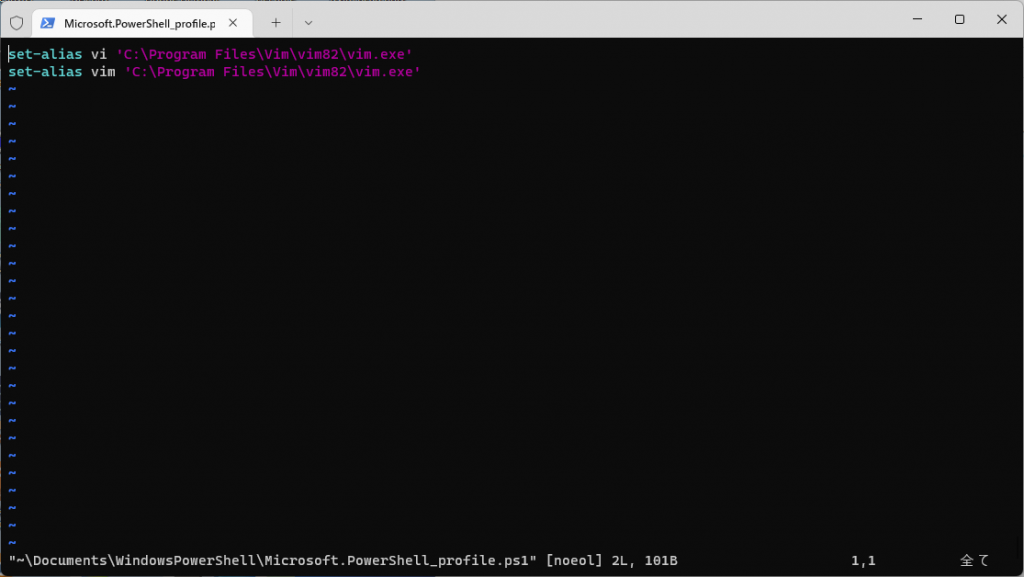PowerShellからpipでviエディタを入れようとしたらできなかった。なんやかんや調べて以下の手順でインストールできるようになった。
Vimをダウンロードする
公式(https://www.vim.org/)のDownloadからインストーラをダウンロードする。
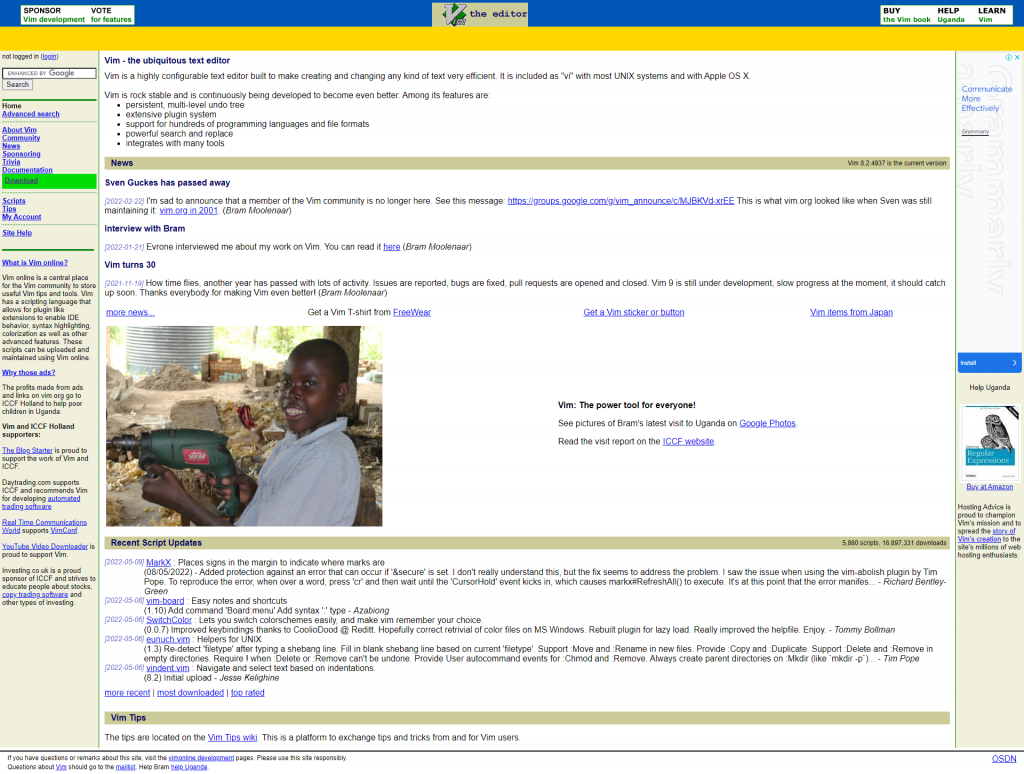
窓の杜(https://forest.watch.impress.co.jp/library/software/vim/)からも落とせます。
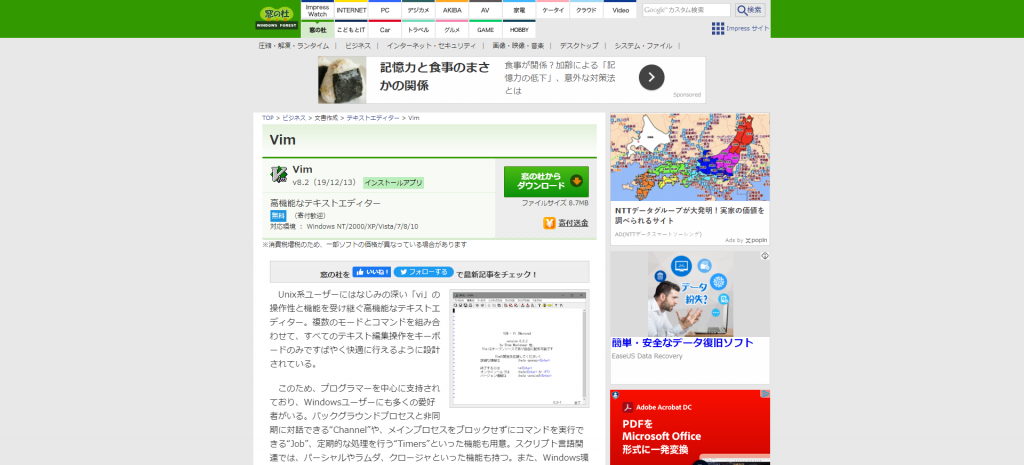
Vimをインストールする
淡々とインストールする。
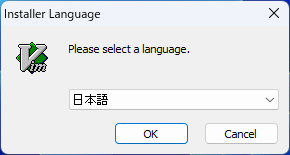
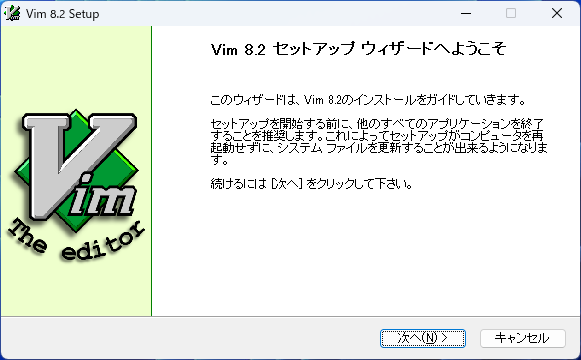
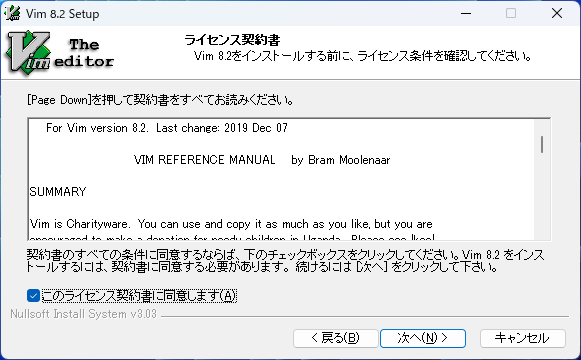
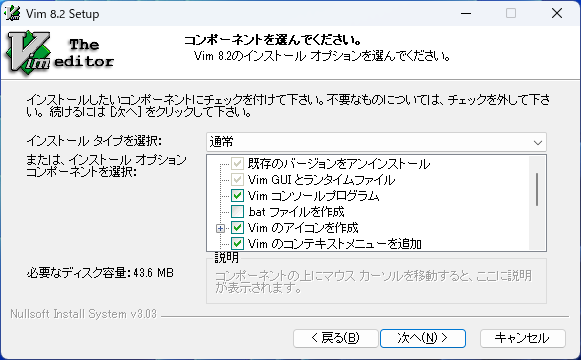
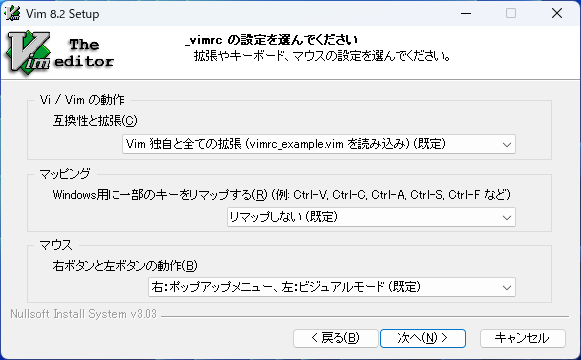
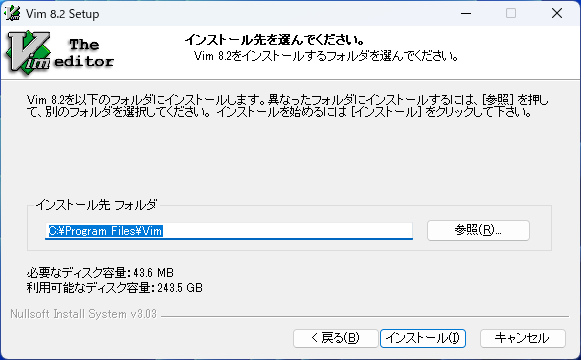
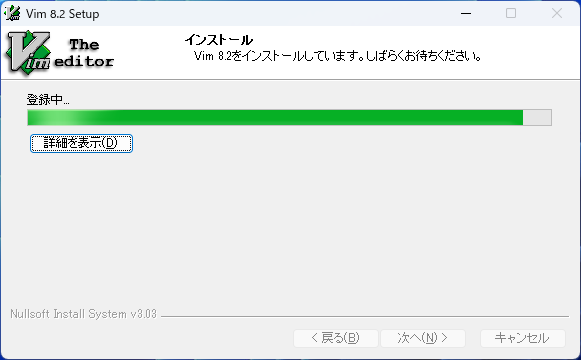
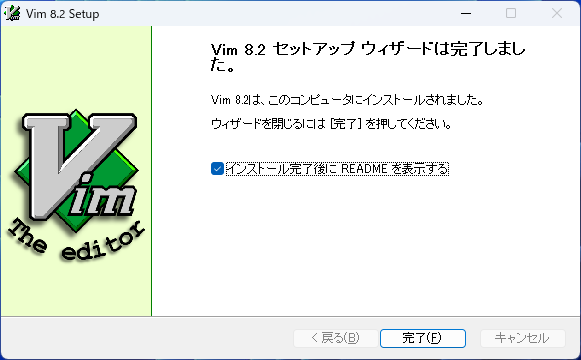
Vimのインストール先を確認する
Vim8.2のデフォルトインストール先は下記の通り。
C:\Program Files\Vim\vim82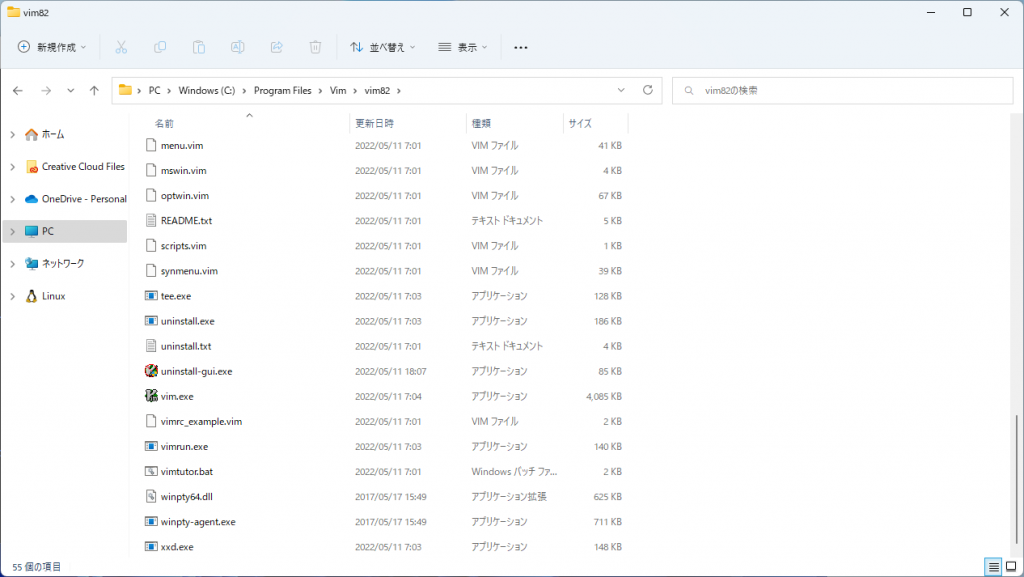
PowerShellの設定を変更する
PowerShellを起動し、下記のコマンドを入力してプロファイルの場所を確認する。
$profile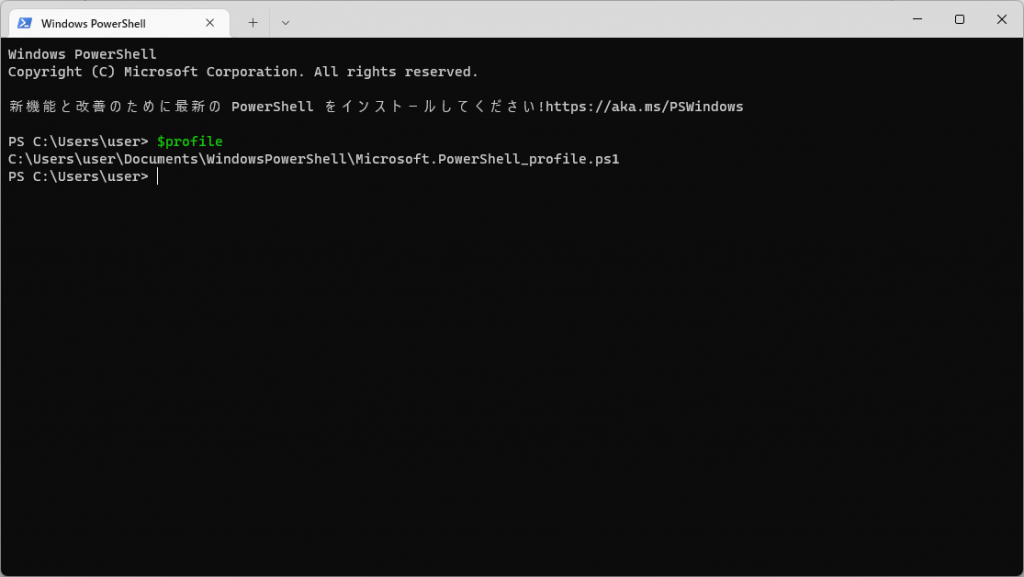
表示されたディレクトリをエクスプローラ等で開く。デフォルトは下記の通り。
C:\Users\user\Documents\WindowsPowerShell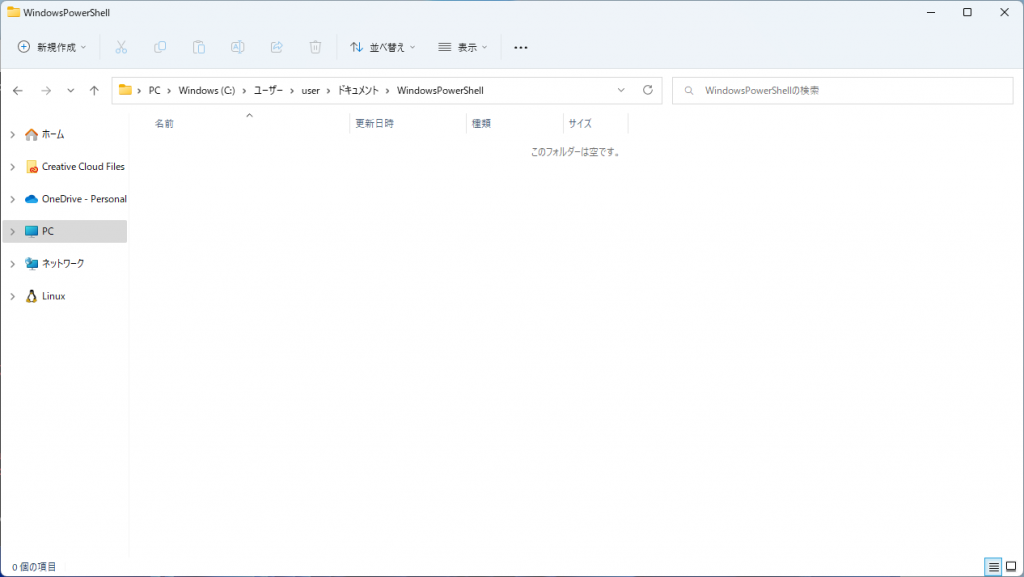
Microsoft.PowerShell_profile.ps1を作成する。デフォルトでは存在しないため、メモ帳等で空白のファイルを作成し、名前を変更する。
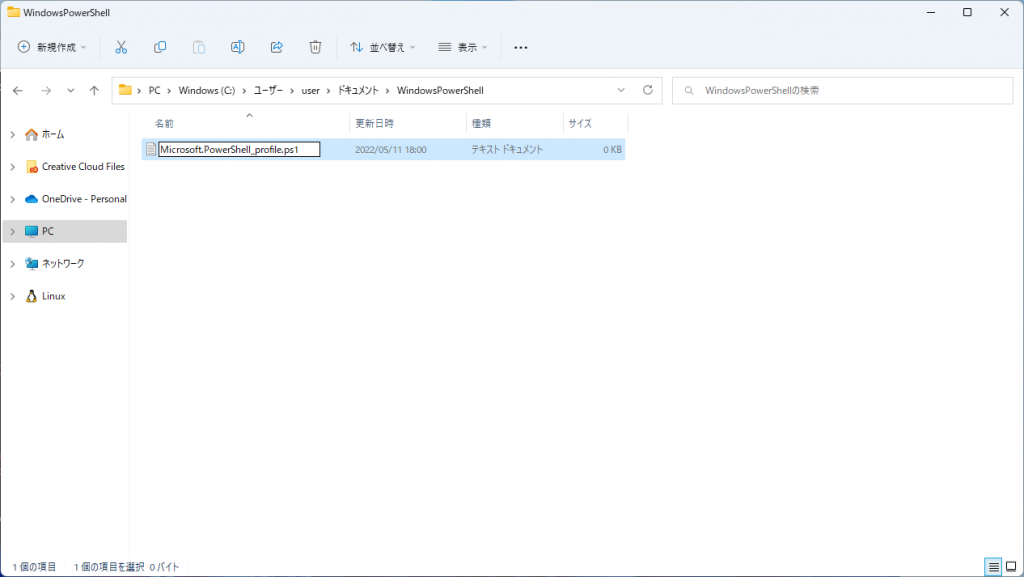
Microsoft.PowerShell_profile.ps1を編集する。先ほど確認したVimのディレクトリを踏まえて下記の通り入力する。Vimのバージョンが変更されるとディレクトリも変わると考えられる。
set-alias vi 'C:\Program Files\Vim\vim82\vim.exe'
set-alias vim 'C:\Program Files\Vim\vim82\vim.exe'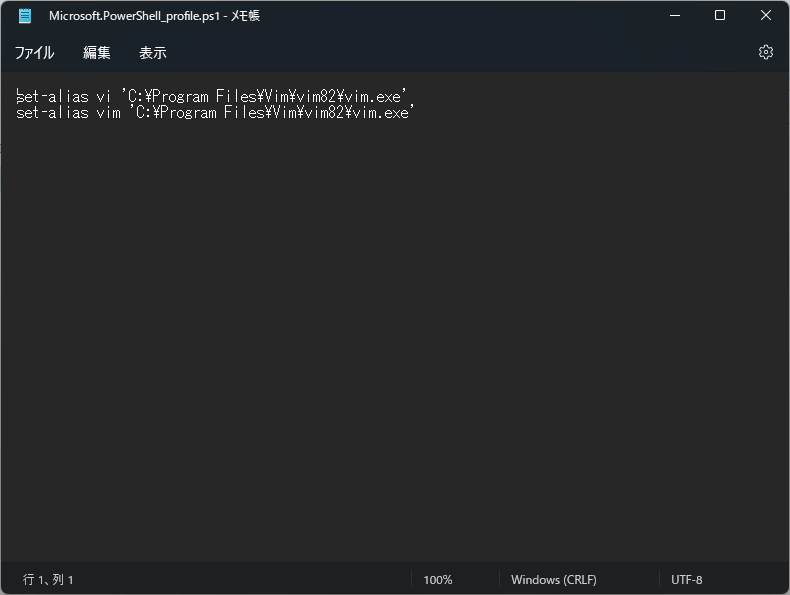
PowerShellでVimが起動することを確認する
「vi (任意のファイル名)」でviエディタが開く。良いVIライフを。